win10系统如何更改用户名称 怎么更改win10系统用户名
更新时间:2023-02-25 12:09:37作者:yang
在日常使用win10系统的过程中,每次在启动电脑时登录界面上都会有属于自己的用户名,而大多情况下win10系统的用户名都是一致,用户可以依据自己的习惯对用户名名称进行更改,可是win10系统如何更改用户名称呢?下面小编就来告诉大家win10系统更改用户名称操作方法。
具体方法:
1、首先按下快捷键“win+r”打开运行,输入“control”。
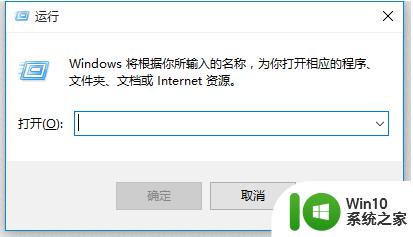
2、点击用户帐户。
3、选择更改帐户类型。
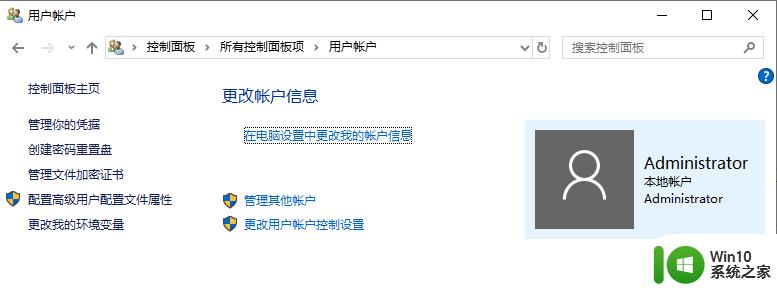
4、选择更改账户名称。
5、输入你想取的用户名,然后点击更改名称按钮。
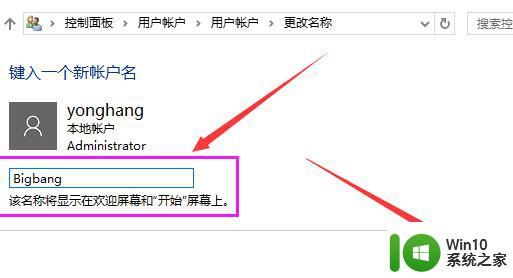
上述就是关于win10系统更改用户名称操作方法了,还有不懂得用户就可以根据小编的方法来操作吧,希望能够帮助到大家。
win10系统如何更改用户名称 怎么更改win10系统用户名相关教程
- win10更改用户名的操作方法 win10系统如何更改用户名
- win10系统怎么更改默认用户名 win10电脑默认用户名如何修改
- win10系统如何更改用户名 win10正式版如何修改用户名
- win10怎么更改登录用户名名称 win10怎么修改登录账户名称
- windows10电脑更改用户名设置方法 windows10系统如何更改用户名
- win10怎么更改电脑账户名称 win10如何修改用户名
- win10修改用户名的方法 win10怎么更改账户名称
- win10更改用户名文件夹怎么改 win10如何重命名用户名文件夹
- win10系统如何更改盘符名称 win10系统如何修改系统盘符名称
- 没有更改账户名称 win10 win10更改账户名称方法
- windows10专业版用户名怎么改 Windows10专业版怎样更改用户名称
- win10 ghost更改用户名的方法 win10 ghost版如何更改用户名
- 蜘蛛侠:暗影之网win10无法运行解决方法 蜘蛛侠暗影之网win10闪退解决方法
- win10玩只狼:影逝二度游戏卡顿什么原因 win10玩只狼:影逝二度游戏卡顿的处理方法 win10只狼影逝二度游戏卡顿解决方法
- 《极品飞车13:变速》win10无法启动解决方法 极品飞车13变速win10闪退解决方法
- win10桌面图标设置没有权限访问如何处理 Win10桌面图标权限访问被拒绝怎么办
win10系统教程推荐
- 1 蜘蛛侠:暗影之网win10无法运行解决方法 蜘蛛侠暗影之网win10闪退解决方法
- 2 win10桌面图标设置没有权限访问如何处理 Win10桌面图标权限访问被拒绝怎么办
- 3 win10关闭个人信息收集的最佳方法 如何在win10中关闭个人信息收集
- 4 英雄联盟win10无法初始化图像设备怎么办 英雄联盟win10启动黑屏怎么解决
- 5 win10需要来自system权限才能删除解决方法 Win10删除文件需要管理员权限解决方法
- 6 win10电脑查看激活密码的快捷方法 win10电脑激活密码查看方法
- 7 win10平板模式怎么切换电脑模式快捷键 win10平板模式如何切换至电脑模式
- 8 win10 usb无法识别鼠标无法操作如何修复 Win10 USB接口无法识别鼠标怎么办
- 9 笔记本电脑win10更新后开机黑屏很久才有画面如何修复 win10更新后笔记本电脑开机黑屏怎么办
- 10 电脑w10设备管理器里没有蓝牙怎么办 电脑w10蓝牙设备管理器找不到
win10系统推荐
- 1 番茄家园ghost win10 32位旗舰破解版v2023.12
- 2 索尼笔记本ghost win10 64位原版正式版v2023.12
- 3 系统之家ghost win10 64位u盘家庭版v2023.12
- 4 电脑公司ghost win10 64位官方破解版v2023.12
- 5 系统之家windows10 64位原版安装版v2023.12
- 6 深度技术ghost win10 64位极速稳定版v2023.12
- 7 雨林木风ghost win10 64位专业旗舰版v2023.12
- 8 电脑公司ghost win10 32位正式装机版v2023.12
- 9 系统之家ghost win10 64位专业版原版下载v2023.12
- 10 深度技术ghost win10 32位最新旗舰版v2023.11